远程桌面连接广泛用于涉及从一个地方通勤到另一个地方的各种实际应用中。您无需前往千里之外的办公室,而是可以通过远程设置直接连接办公室中的设备。这是通过远程桌面服务实现的,远程桌面服务通过其高配置的设置可以轻松访问此类选项。
在发现最佳服务的同时,您需要确保其性能 remote connections of the highest order. For this purpose, Avica Remote Desktop provides a consistent solution to access smartphones and computers remotely. In this article, we will learn all the essential tips required to execute a remote connection with Avica’s help.

第 1 部分.Avica 远程桌面:无缝远程访问的网关
正如我们已经提到的,Avica 正在展示其作为下一个大型远程桌面工具的功能,因为它的功能体现了其质量。这 远程桌面服务提供了最安全、最简单的系统之一,用于与另一台计算机进行远程连接。随后,其全面的界面使用户可以轻松执行远程程序。
通过实现高质量视频效果和高分辨率显示,Avica 不会让用户感到受到远程访问的限制。它确保用户最高的生产力和创造力。
第 2 部分:Avica 揭秘:详细回顾和分析
上述讨论向读者展示了Avica远程桌面是什么以及它如何向用户提供清晰的远程连接服务。但是,如果您希望更改主要远程服务,则您应该了解以下一些基本功能:
2.1安全
Avica 支持 AES 256 端到端加密安全协议,具有业界公认的性能。此外,Avica 在远程访问期间保护用户的隐私 避免各种安全漏洞。它还可以帮助他们在远程会话期间将远程屏幕变成黑色,以保护用户的私人数据。
2.2 兼容性和性能
Avica 远程桌面在顶级远程桌面服务中受到青睐的一个重要原因是它的兼容性。这个独特的平台提供跨领域的服务 Windows, Mac, iOS及 Android 设备。
您可以在 Web 平台上扩展远程连接体验,无需任何安装过程。谈到其性能,您可以找到专用的质量和分辨率选项,以确保高质量的结果。
2.3 人性化的UI设计
Avica 向用户提供的另一项先进功能涉及简化整个平台的操作。无论是从计算机还是任何其他设备进行连接,Avica 都确保其连接性和可用性不会对用户的理解造成挑战。
2.4 计划和定价
Avica 了解用户和小型企业的需求,因此它以具有成本效益的价格提供高级计划,以便每个人都能负担得起。此外,它还允许用户在购买付费订阅之前在 7 天的免费试用中尝试其所有高级功能。
| 计划 | 价格 |
| Free | 0 美元(包括 7 天专业试用版) |
| 专业版 | 每月: $5.00每年: $50.00 |
| 企业 | 定制计划 |
2.5 支持与售后服务
虽然 Avica 远程桌面提供了完整的远程连接设置,但它还为用户提供了 IT 和售后支持团队。在使用 Avica 时遇到问题的用户可以联系支持团队并通过在线聊天支持获得帮助, 邮箱地址,以及站点消息。这有助于用户确保正确且无缝的远程桌面 横跨 Avica 的连接。
第 3 部分. Avica 初学者指南:您需要了解的一切
Using Avica remote desktop software is not challenging because of its easy-to-navigate and engaging interface. Here is the straightforward step-by-step guide to using this innovative remote desktop software to establish a remote connection:
步骤1.启用远程访问功能
在主机和本地设备上安装最新版本的 Avica 后,创建您的帐户。要允许本地设备连接到远程设备,请在远程设备上启用“允许通过您的凭据远程访问此设备”功能。
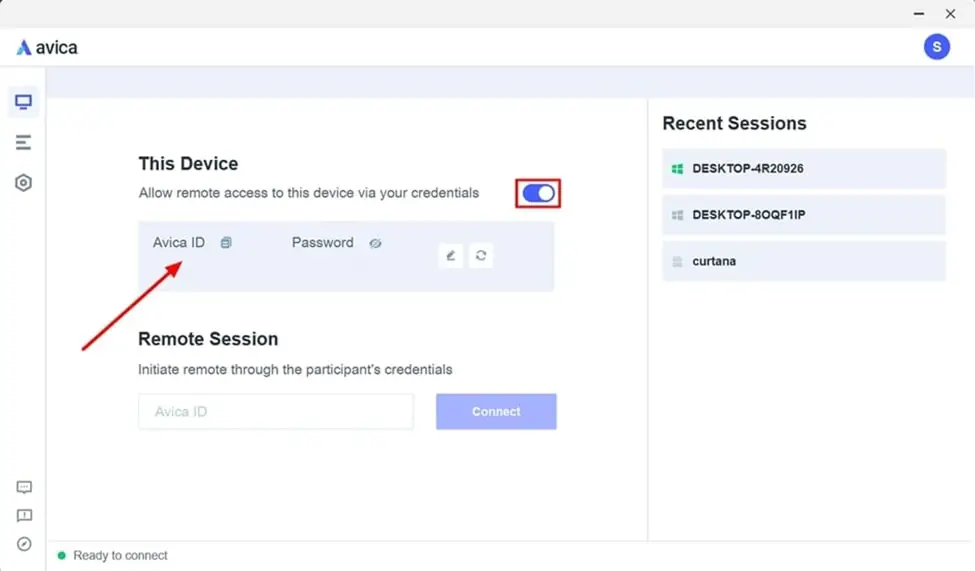
步骤 2. 成功建立远程控制 PC 会话
在本地设备上,在“远程会话”部分输入远程设备的 Avica ID,然后单击“连接”按钮。通过提供主机设备密码继续确认远程连接,您的远程连接将在几秒钟内建立。
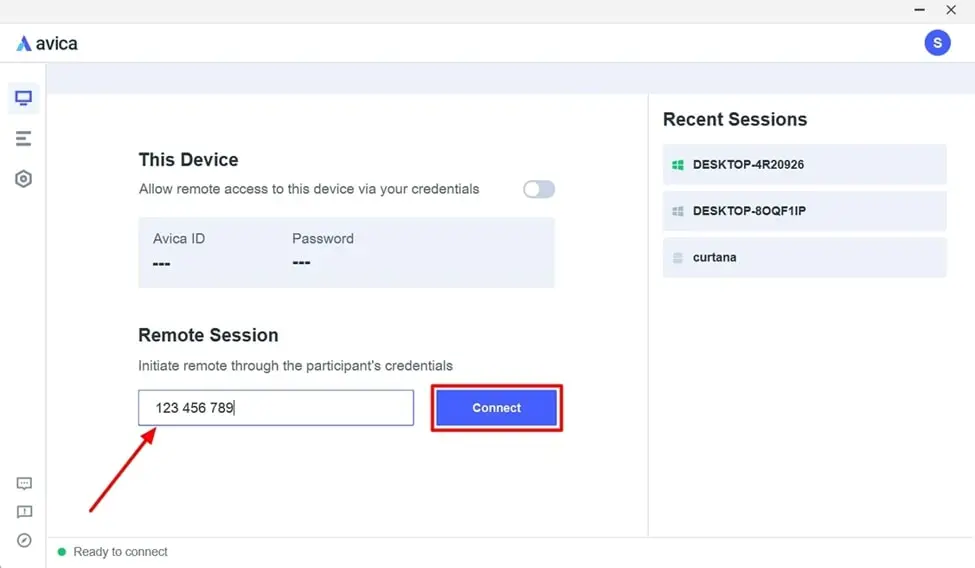
结论
读完本文后,您已经了解了 Avica 远程桌面的所有重要提示。从了解其安全协议到弄清楚如何与其他设备建立远程连接,本文提供了一切。
